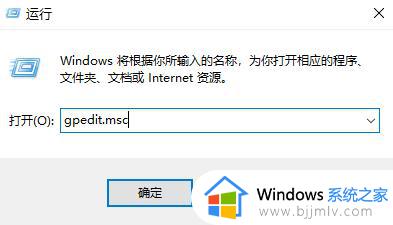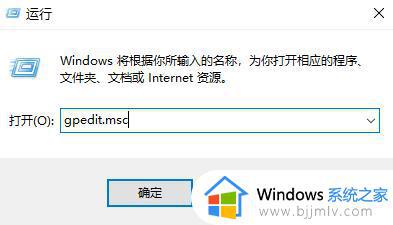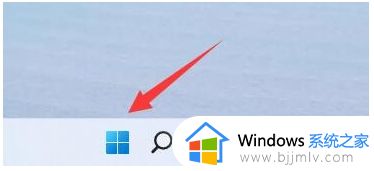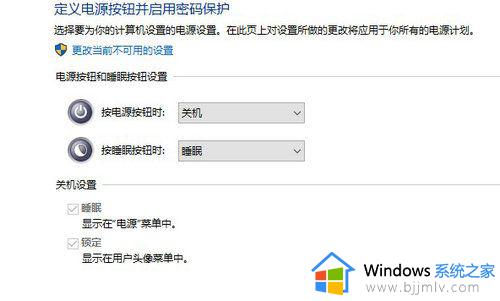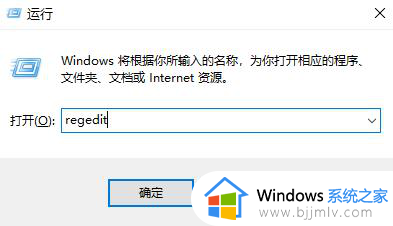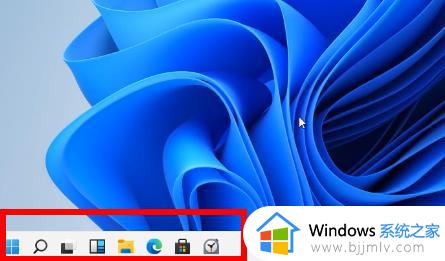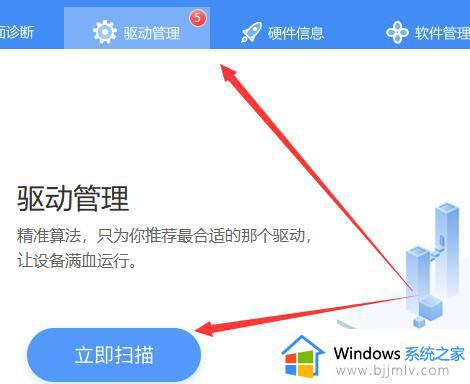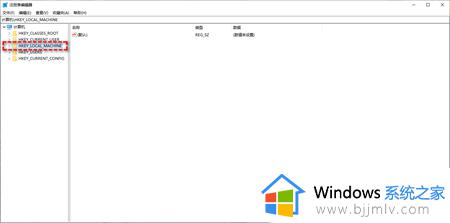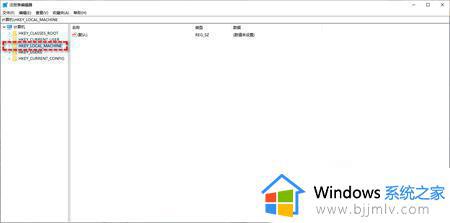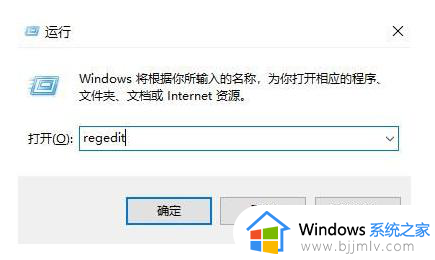win11远程协助灰色无法勾选怎么办 win11远程协助灰色的点不了解决方法
更新时间:2024-02-23 10:33:30作者:run
在win11系统中,远程协助灰色无法勾选的问题让许多用户感到困惑和困扰,在远程协助灰色选项无法勾选的情况会导致用户无法进行有效的远程协助操作,给工作和学习带来不便。那么win11远程协助灰色无法勾选怎么办呢?在本文中我们将介绍win11远程协助灰色的点不了解决方法,帮助您轻松解决困扰。
解决方法:
1、"win+R"快捷键开启运行,输入"gpedit.msc"回车打开。
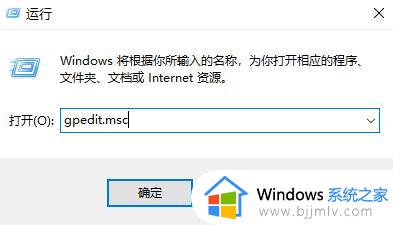
2、进入到组策略编辑器界面后,依次点击左侧栏中的"计算机配置——管理模块——windows组件——远程桌面服务"。
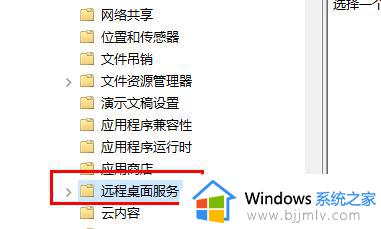
3、然后找到右侧中的"允许用户通过使用远程桌面服务进行远程连接"双击打开。
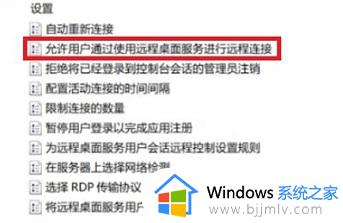
4、最后在打开的窗口中,将"已启用"勾选上,并点击确定保存即可。
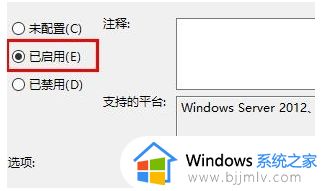
以上就是win11远程协助灰色的点不了解决方法的全部内容,有遇到这种情况的用户可以按照小编的方法来进行解决,希望本文能够对大家有所帮助。